4个回答
5
我尝试修改Anshuman的答案,以便帮助那些可能遇到相同问题的人们。他的答案指引了我正确的方向,但离问题的答案还有一定距离。因此,我将在此自己发布答案。
打开终端并输入:
如果你将其更改为以下内容(在这种情况下):
然后它会改变可执行文件的颜色。这种变化最终体现为,它指向你个人资料中哪种颜色: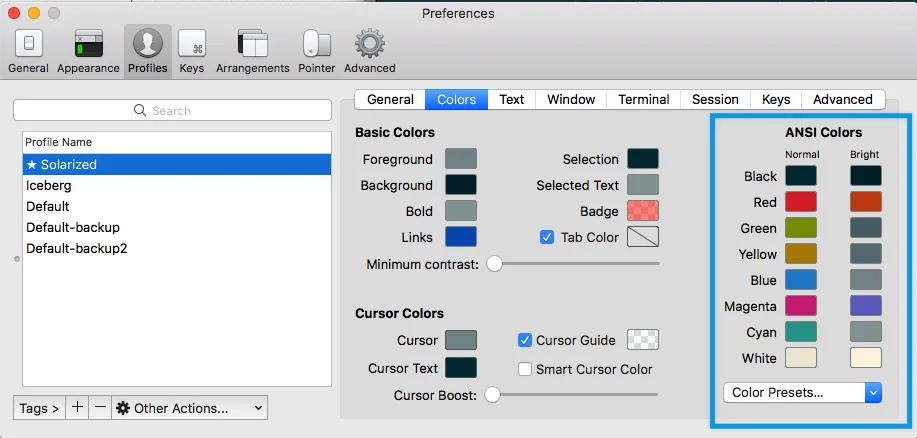
LSCOLORS 在你的环境中设置在~/.bash_profile(或者~/.zshrc-文件,如果您使用Zshell)。在这个页面上,您可以尝试一下不同的设置,看看哪个字母改变了哪种颜色。在您当前的LSCOLORS中,它将可执行文件的颜色设置为另一种颜色。以下是找到(和更改)该颜色的方法:打开终端并输入:
echo $LSCOLORS
然后它将打印出您当前的设置,可能是以下内容:
Gxfxcxdxbxegedabagacad
如果你将其更改为以下内容(在这种情况下):
GxfxcxdxDxegedabagacad
然后它会改变可执行文件的颜色。这种变化最终体现为,它指向你个人资料中哪种颜色:
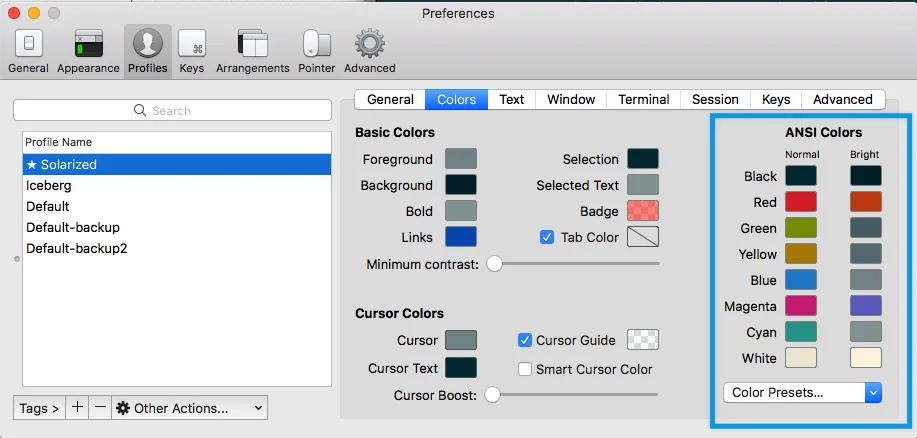
- Zeth
2
设置LSCOLORS环境变量
为ls创建一个别名,使其默认显示颜色
在您的~/.bash_profile中添加以下内容:
export LSCOLORS="EHfxcxdxBxegecabagacad"
别名 ls='ls -lGH' <----- 这会以列表格式显示,跟随符号链接进行着色
- Anshuman panwar
0
如果你想在终端中突出显示或给二进制文件添加一些颜色,可以安装https://github.com/ohmyzsh/ohmyzsh,然后安装其中一些https://github.com/ohmyzsh/ohmyzsh/wiki/External-themes
- Carlos Leonardo Camilo Vargas
网页内容由stack overflow 提供, 点击上面的可以查看英文原文,
原文链接
原文链接
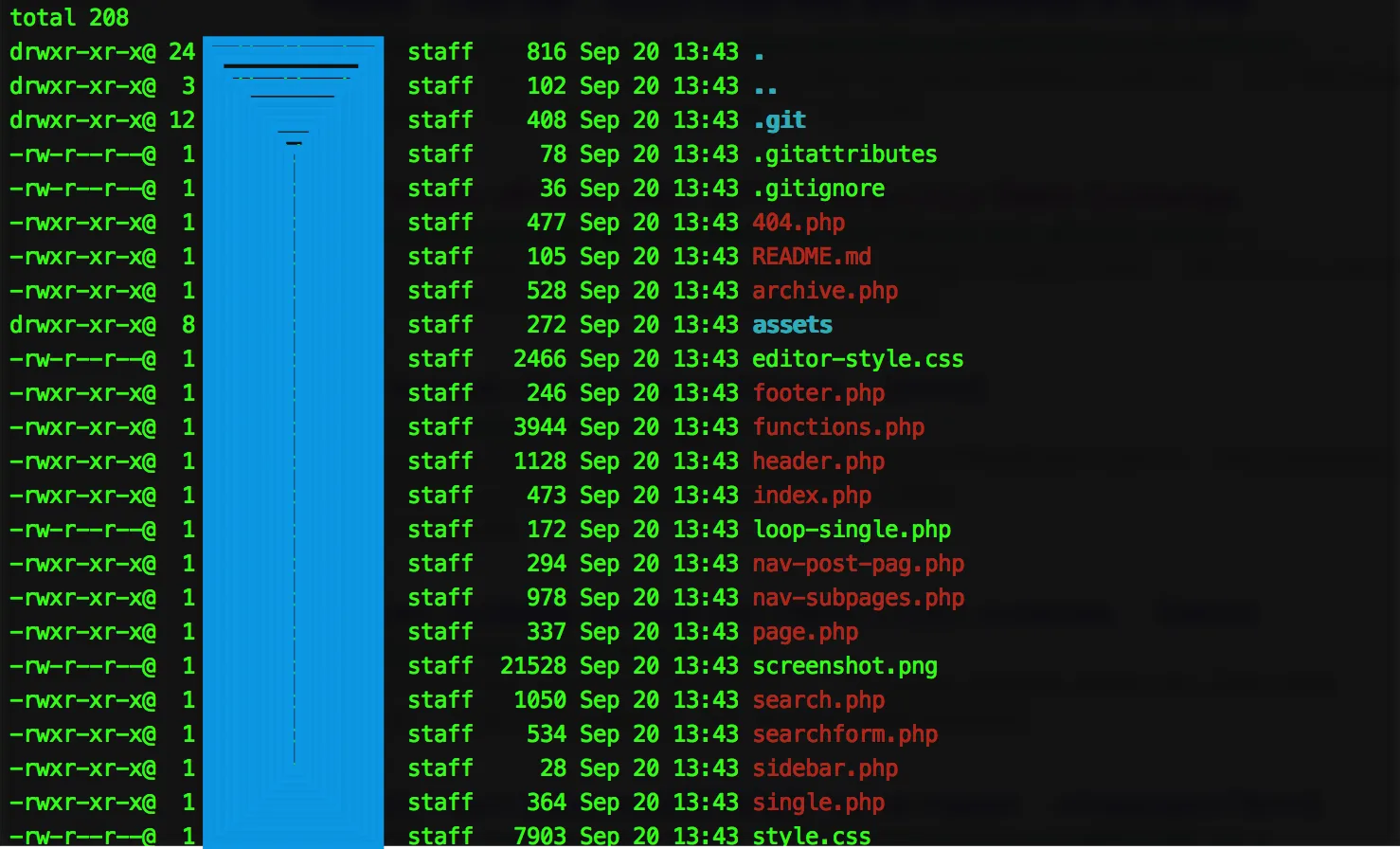
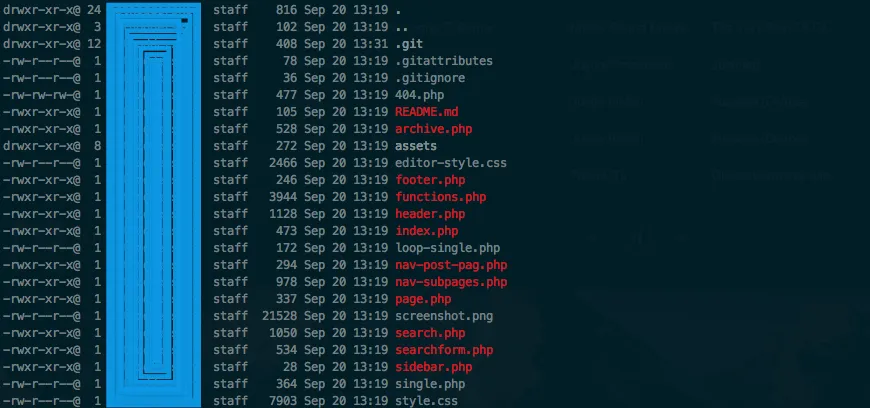
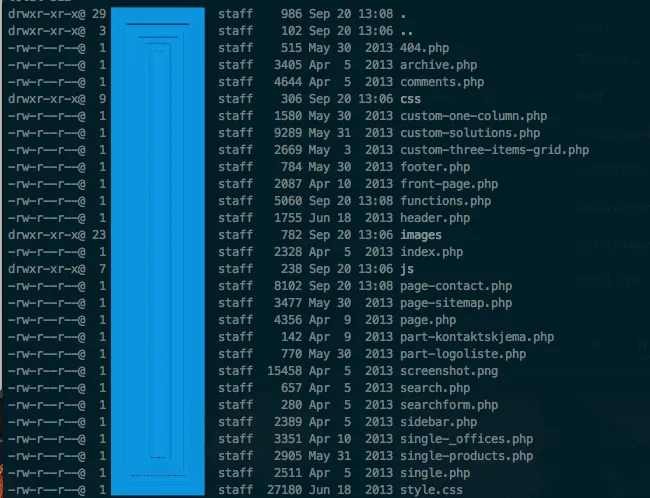
ls命令可能被别名为ls --color=auto。如果你将其设置为ls --color=never,它就不会有彩色输出了。你也可以查看LS_COLORS环境变量和设置它的dircolors工具。 - Benjamin W.